写真に色のモアレを演出
次に、写真をレンズの小さいカメラで撮ったような(ちょっと前の携帯で撮ったような)、色のモアレ効果を加えます。
その加工をするために、写真を複製しておきます。「レイヤー」パレットの「背景」を、「新規レイヤーを作成」ボタンにドラッグ&ドロップしてして「背景のコピー」レイヤーを作ります。
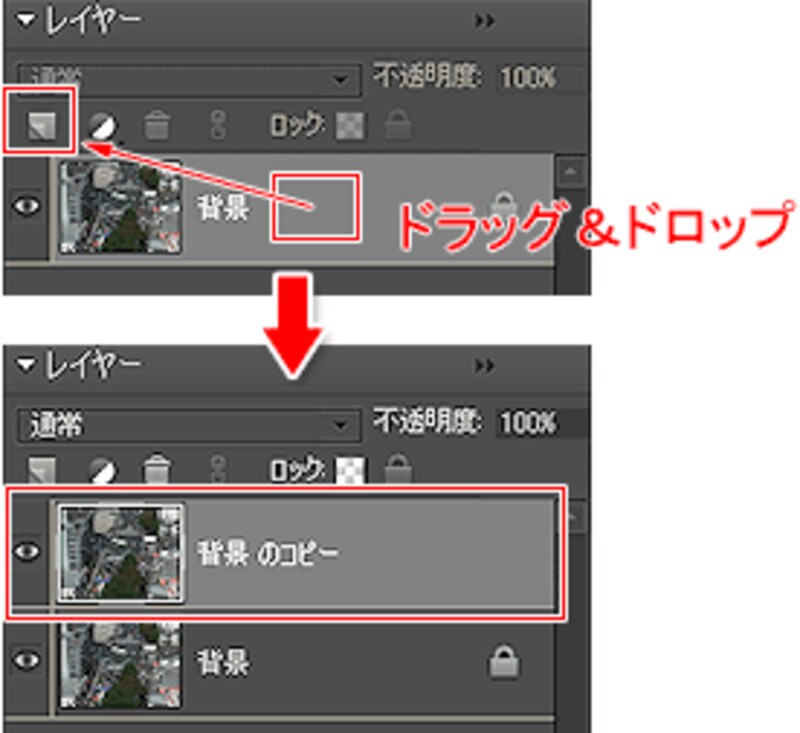 |
| 写真を複製した「背景のコピー」レイヤーを作成したところです。 |
「背景のコピー」レイヤーに、色がずれたようなモアレ効果を加えます。「画質調整」メニュー→「シャープを調整」を選びます。
「シャープ」ダイアログが開きます。「除去」は「ぼかし(レンズ)」を選び、「詳細」にチェックを入れます。「量」と「半径」はやはり写真の大きさによって数値が変わりますが、プレビューを見ながら、写真の輪郭に黒や白の太い線が加わっているのがわかる程度に調整します。ここでは「量」を「100%」、「半径」を「10pixel」に設定して、「OK」をクリックします。
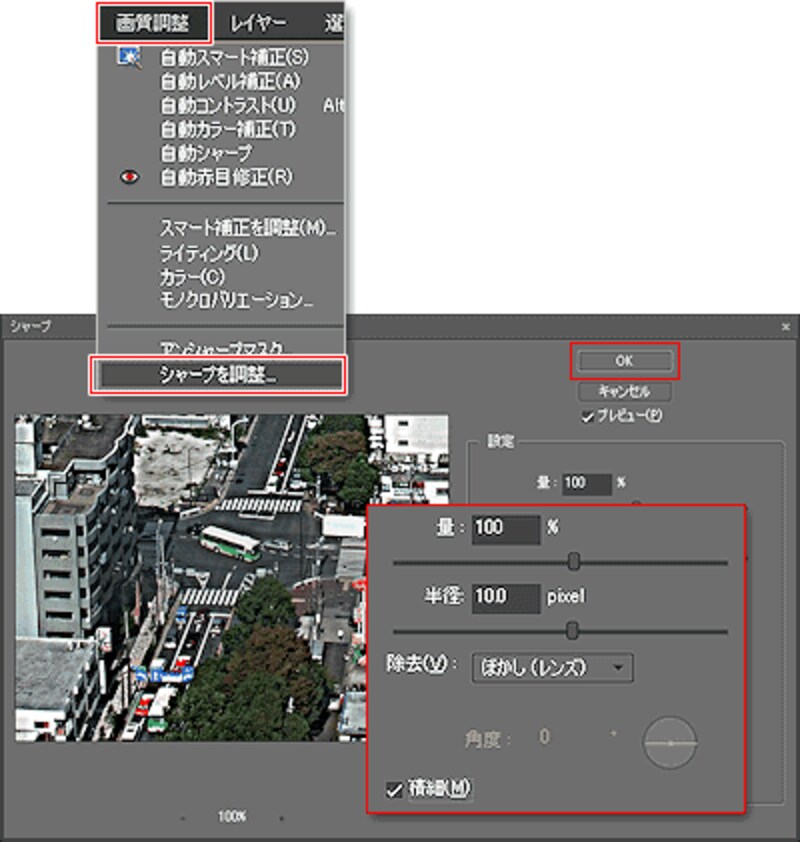 |
| 「シャープを調整」ダイアログ。 |
確定しましたら、「背景のコピー」のレイヤーの描画モードを「カラー」に変更します。
 |
| 写真の主に上下外側の色がまぶしくなり、輪郭に色のズレ効果が加わっているのがわかります。 |
ここまでできましたら、選択範囲をいったん保存しておきます。
「選択範囲」メニュー→「選択範囲を保存」を選びます。ダイアログで、「名前」を入力して「OK」をクリックします。これで選択範囲が保存されました。
次は、ぼかしと明るさを調整して、ミニチュア風写真の完成です。次のページへ>>







